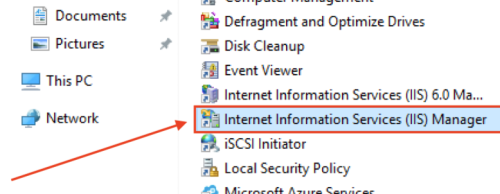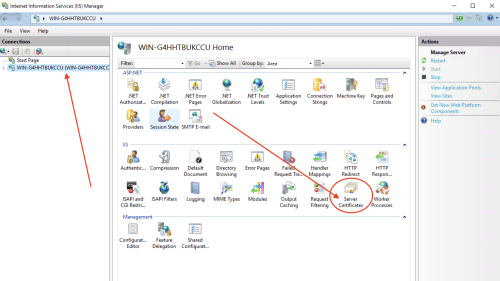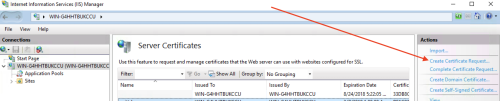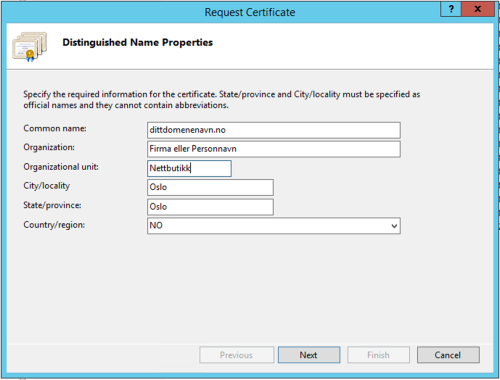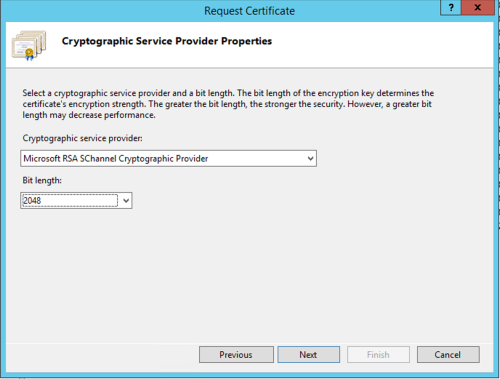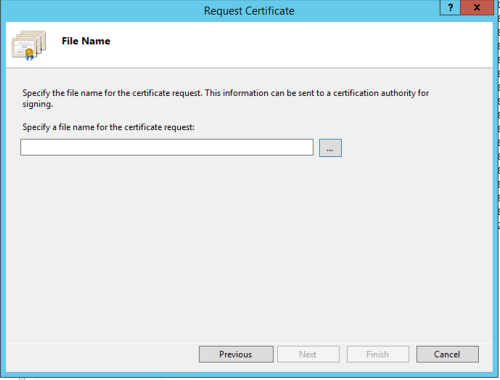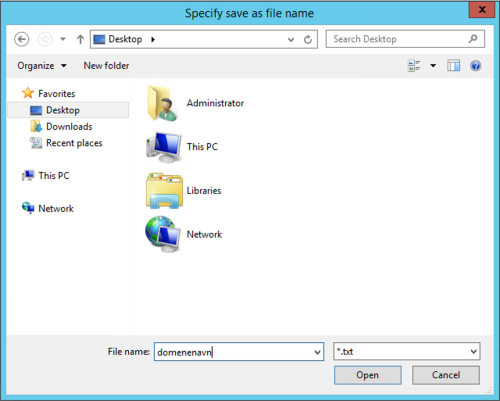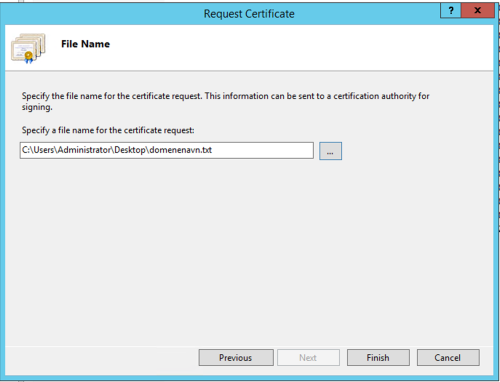Opprette CSR
Opprette CSR med OpenSSL
Opprette CSR på Windows Server og IIS (Internet Information Services)
Opprette CSR med OpenSSL
Nedenfor er veiledning for hvordan man oppretter et såkalt Private Key og CSR (Certificate Signing Request).
Husk å ta backup av Private Key. Dersom nøkkelen går tapt, kan man ikke lenger benytte seg av sertifikatet som er utstedt.
- Logg inn på server via SSH (eller PC med OpenSSL installert).
- Kjør følgende kommando for å genere en private key og CSR.
openssl req -out CSR.csr -new -newkey rsa:2048 -nodes -keyout PrivateKey.key
(her kan du erstatte CSR.csr med <domenenavn>.csr og PrivateKey.key kan gjerne byttes ut med <domenenavn>.key)
- I kommandolinjen fyller du ut skjema. Se eksempel:
|
|
| Country Name (2 letter code) |
NO |
| State or Province Name (full name) |
OSLO |
| Locality Name (eg, city) |
OSLO |
| Organization Name (eg, company) |
Servetheworld |
| Organizational Unit Name (eg, section) |
HQ |
| Common Name (eg, fully qualified host name) |
www.servetheworld.net eller servetheworld.net (*.demo.no for Wildcard sertifikat) |
| Email Address |
din-adresse@servetheworld.net |
- CSR og private key filer skal nå være opprettet.
- Du kan nå benytte din nyopprettede CSR ifb. bestilling av et SSL sertifikat på https://my.servetheworld.net
Opprette CSR på Windows Server og IIS (Internet Information Services)
- Logg inn som Administrator på Windows Server
- Velg Start, Kjør (eller Windows-knappen + R), fyll ut inetmgr og velg kjør.
- Klikk på servernavnet under Connections, deretter dobbelklikk på Server Certificates
- Under Actions klikker du på Create Certificate Request
- Fyll ut skjemaet som vises i nytt vindu og klikk Neste
- Velg Microsoft RSA Schannel og minimum 2048 bit, og klikk Neste
- Spesifiser bane til å lagre CSR eller klikk på flere valg (tre prikker)
- Velg mappe og skriv inn filnavnet f.eks. domenenavn, klikk Åpen/Open.
- Dersom du er fornøyd med filstien, klikk på Finish
- Din CSR er nå lagret i nevnte filsti og du kan bruke CSR til å bestille/konfigurere SSL sertifikat i https://my.servetheworld.net